
В програмі Компас 3D заливку можна здійснити натисканням всього лише однойменної команди «Заливка». Достатньо лише вказати межі заливки, а також інші параметри, про які ми поговоримо нижче.
Типи заливки
Всього програмою передбачено 7 типів заливки:
– Одноколірна;
– Лінійна;
– Циліндрична;
– Кутова;
– Конічна;
– Радіальна;
– Квадратна.
Серед усіх семи цих типів тільки «Одноколірна» має в своєму виборі лише один колір. При злодієві інших типів ви зможете вибрати два кольори, при цьому виставивши покрокове або плавне зміна кольору, що дозволяє зрадити обсяг зображень.
Елементи управління заливкою
До елементів управління заливкою можна віднести наступні:
– Тип заливки – дозволяє вибрати один з перерахованих вище типів.
– Колір – список доступних кольорів для заливки.
– Прозорість – дозволяє задати прозорість заливки в процентному співвідношенні від 0 до 100%.
– Кут – дозволяє задати кут повороту заливки відносно початкової точки.
– Зсув X, Y – дозволяє задати змішання початкової точки заливки від центру до сторін габаритного прямокутника.
– Переходи кольору – ділиться на «Плавна зміна кольору» (перехід між квітами відбувається плавно) і «Задану кількість кроків» (переходи кольору за заданими кроків – рахунок кількості кроків від 1 до 255).
Побудова заливки
Найголовніше, що ви повинні знати про заливці – це те, що заливку можна застосувати тільки до заданої області і не обов’язково тільки однієї. Задати область – це вказати межі заливається об’єкта.
Для того, щоб зробити заливку необхідно:
1. У меню програми заходимо в «Інструменти» і натискаємо на кнопку «Заливка». Для прикладу давайте зробимо заливку довільного прямокутника.
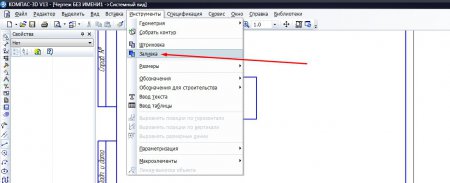
2. Далі на Панелі властивостей» вибираємо тип заливки, колір, прозорість, встановлюємо кут, зрушення і т. д. тобто виставляємо всі необхідні вам параметри.

3. Потім клацаємо правою кнопкою миші в ту область, до якої потрібно застосувати поточну заливку. В результаті отримаємо ось такий прямокутник.
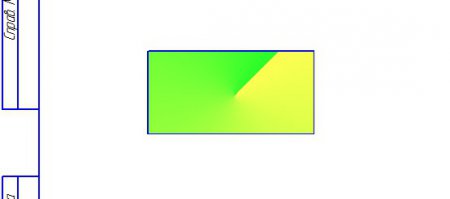
У випадку, якщо вам необхідно зробити заливку «не замкнутого простору», то вам необхідно скористатися функцією «Ручне малювання кордонів». Відповідно ви виконуєте всі операції з підбором типу заливки, а також вибором всіх інших її параметрів, але після чого, не просто клацаєте по області для заливки, а вказуєте її вручну.
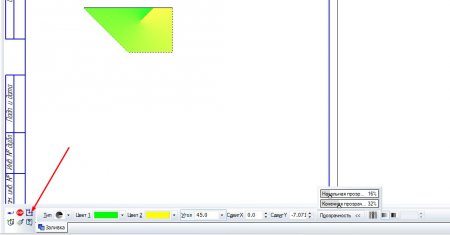
Більш детально приклад заливки об’єктів в програмі Компас 3D ви можете побачити в цьому відео:


